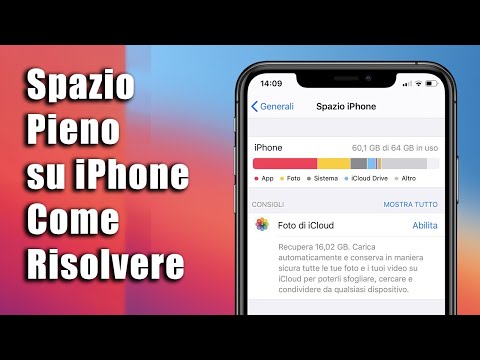Cos'è Tile?
Tile è un tracker dispositivo abilitato Bluetooth che si accoppia con lo smartphone. Si presenta in due forme. The Tile Mate ($ 25) è un piccolo portachiavi quadrato che non è molto più grande di un quarto. Ha un buco in un angolo in modo da poterlo allegare al portachiavi, alla borsa o allo zaino. C'è anche il Tile Slim ($ 30), che è un quadrato più sottile del Mate, ma più largo. È alto quanto una carta di credito e sottile come due o tre. Può adattarsi perfettamente al tuo portafoglio o notebook senza aggiungere ulteriore volume.
Mentre ogni Tile è un po 'costoso da solo, è possibile ottenere pacchetti per risparmiare denaro, come questo pacchetto da 4 con due compagni di tessere e due piastrelle di spessore per $ 90. Inoltre, puoi guadagnare punti invitando gli amici a ottenere tessere gratuite. Se inviti due amici, puoi ottenere un Mate gratis e quattro amici ti guadagnano un Slim gratuito. Non male, se conosci molte persone dimentiche.
Puoi accoppiare il tuo Tile con il tuo telefono, permettendoti di individuarlo ogni volta che ti trovi nelle vicinanze. Se sei all'interno dell'intervallo Bluetooth, puoi aprire l'app, trovare l'oggetto che ti manca e toccare "Trova" per farlo squillare. La tessera riprodurrà quindi una suoneria forte. Quindi puoi seguire il suono per scoprire che hai lasciato le tue chiavi sul bancone della cucina, proprio di fronte a te come un idiota.
Quando non ci si trova all'interno dell'intervallo Bluetooth, l'app Tile consente di visualizzare l'ultima posizione nota delle chiavi o del wallet su una mappa. Oltre a ricordare dove ti trovavi quando il tuo telefono era vicino ai tuoi oggetti di valore, Tile usa anche la community dei membri di Tile per trovare le tue cose. Quindi, ad esempio, se hai lasciato il tuo portafoglio alla barra e ci sono altri utenti Tile nelle vicinanze, la posizione del tuo portafoglio sarà continuamente aggiornata fintanto che qualcun altro è nel raggio d'azione. Ciò è particolarmente utile se il tuo portafoglio viene prelevato o portato da qualche parte. La community di Tile non è un modo garantito per tenere traccia dei tuoi contenuti, dal momento che non ci sono un sacco di utenti Tile ovunque, ma è meglio che fare affidamento esclusivamente sul tuo telefono.
Come bonus, le tessere includono anche un piccolo pulsante all'interno di ogni portachiavi o carta. Quando fai doppio clic su questo pulsante, il riquadro squilla sul tuo telefono, anche se è in modalità silenziosa. Quindi, se stai uscendo dalla porta e hai le tue chiavi ma non riesci a trovare il tuo telefono, puoi suonarlo con un paio di clic. È venuto fuori che era nella tasca posteriore. Ovviamente.
Come impostare una nuova tessera
Per configurare il riquadro, devi scaricare e installare l'app Tile per Android o iOS. Quando apri per la prima volta l'app, dovrai creare un account, se non ne hai già uno, ed effettuare il login.










NOTA: dopo questo punto, non sarai in grado di aggiungere la tua tessera a un altro account senza contattare Tile. Per motivi di sicurezza, Tile consente solo di nascondere una tessera dall'app o di trasferirla sull'account di qualcun altro (che deve essere supportato tramite e-mail). Se vuoi eliminare completamente il tuo Tile, dovrai contattare il supporto Tile e Tile non potrà più essere utilizzato. Questo per aiutare a garantire che un ladro non possa rimuovere facilmente Tiles dal tuo account nel caso in cui i tuoi oggetti vengano rubati.




Come trovare la tua roba con la tua tessera
Ci sono due modi in cui puoi usare la tua tessera per trovare la tua roba. Puoi utilizzare il telefono per individuare il riquadro o puoi utilizzare il riquadro per individuare il telefono.Per il primo, apri la tua app.
Qui, vedrai un elenco di tutti gli oggetti Tile (incluso il tuo telefono). L'icona sulla destra ti mostrerà lo stato della connessione della tua tessera. Una linea verde fissa indicherà che il telefono è connesso a Tile. Una linea tratteggiata indica che il riquadro è vicino ma non è ancora connesso. Questo può aiutarti a trovare la tua tessera quando è in casa, ma non sei sicuro in quale stanza si trovi. Cammina da una stanza all'altra finché la linea diventa solida. Una linea grigia indica che il tuo riquadro non è vicino. In tal caso, usa la funzione mappa per trovare dove è stata vista l'ultima volta il tuo Tile. Tocca la tessera che vuoi trovare per continuare.